文章详情页
ps怎么制作抖音图标
浏览:104日期:2023-12-05 17:11:53
下面给大家介绍的是ps怎么制作抖音图标的方法与步骤,喜欢的朋友可以一起来关注好吧啦网学习更多的PS教程。
第1步、打开PS软件,新建600x600像素的文档,使用椭圆工具绘制一个黑色圆形出来,效果如下:
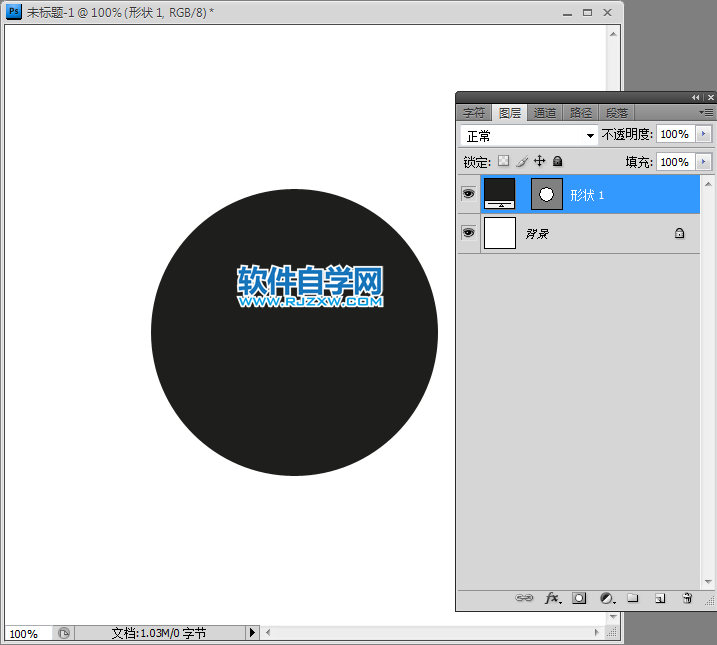
第2步、然后复制一份出来,进行缩小,效果如下:
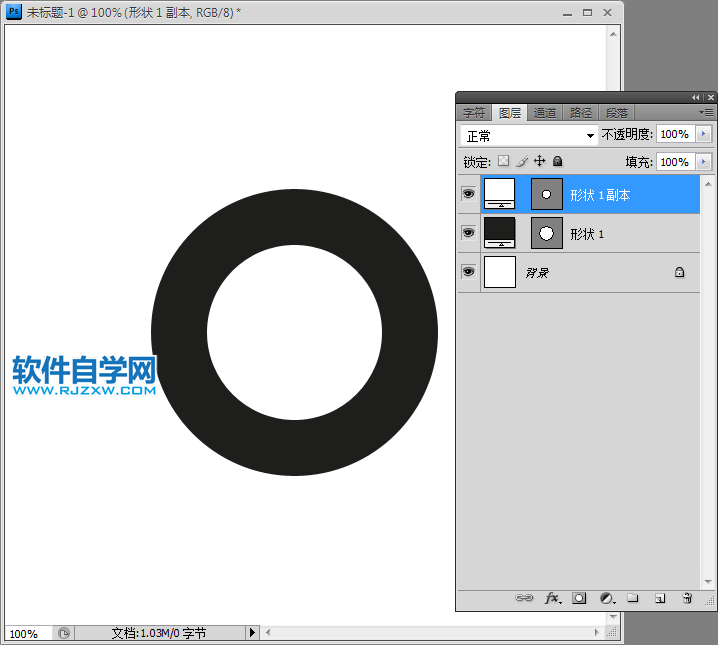
第3步、然后选中形状的二个图层进行合并图层,效果如下:
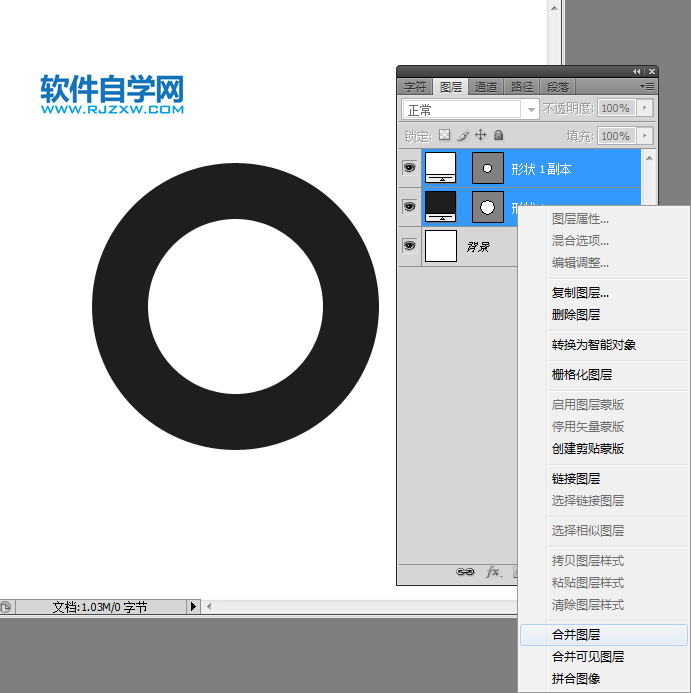
第4步、合并后,再复制一份出来,效果如下:
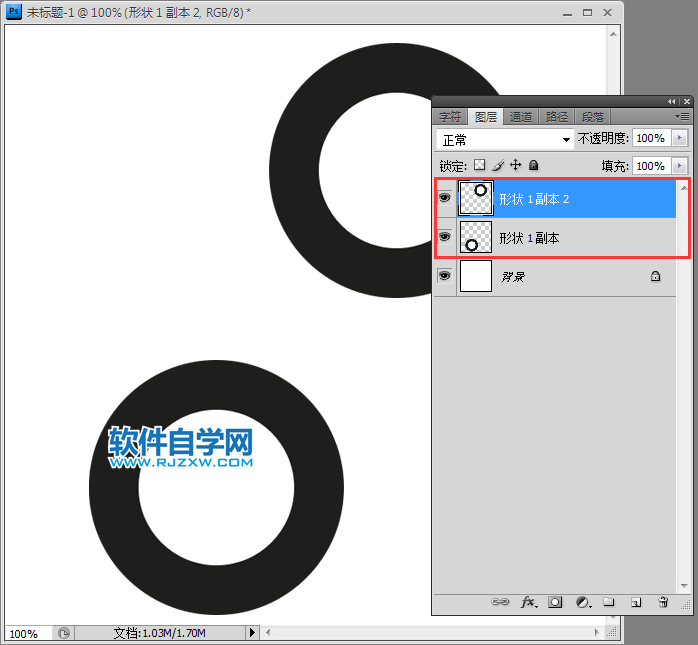
第5步、然后再二个圆环中间绘制一个矩形连接起来,效果如下:
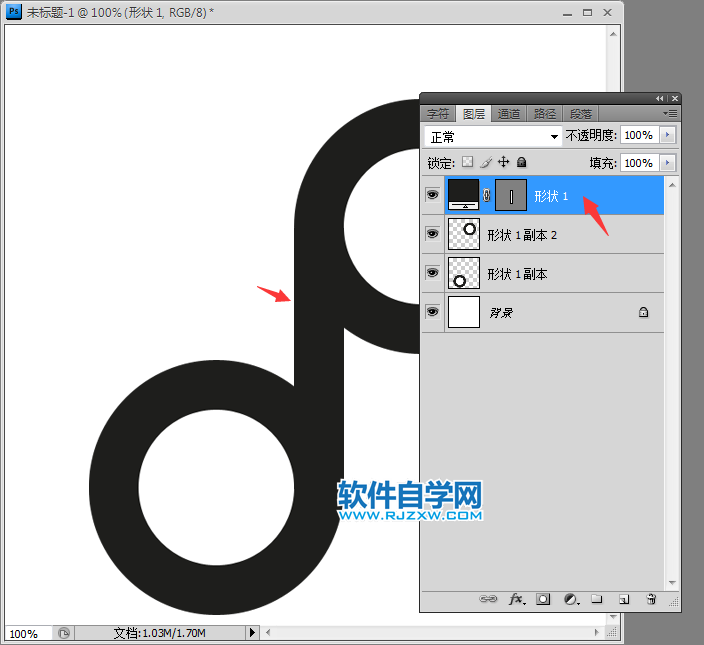
第6步、然后再把绘制的图形合并图层出来,效果如下:
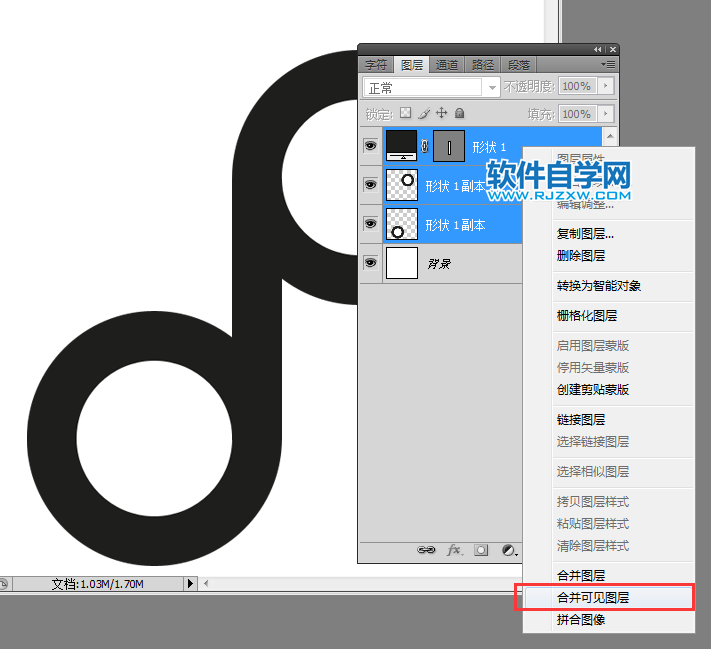
第7步、然后使用矩形选择工具,绘制下面的图形出来,按Delete键,删除黑色的部分。
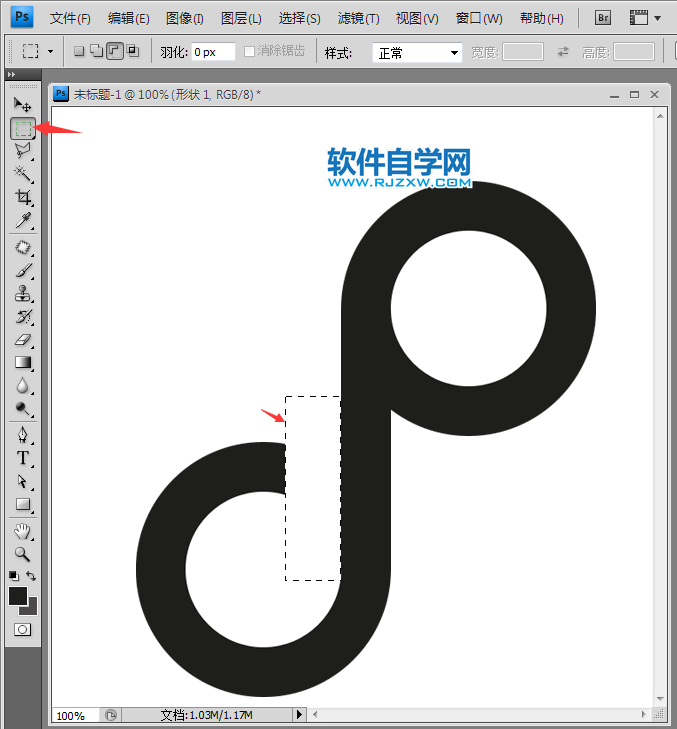
第8步、同样的方法,再绘制一个大矩形,一样的删除黑色的部分,效果如下:
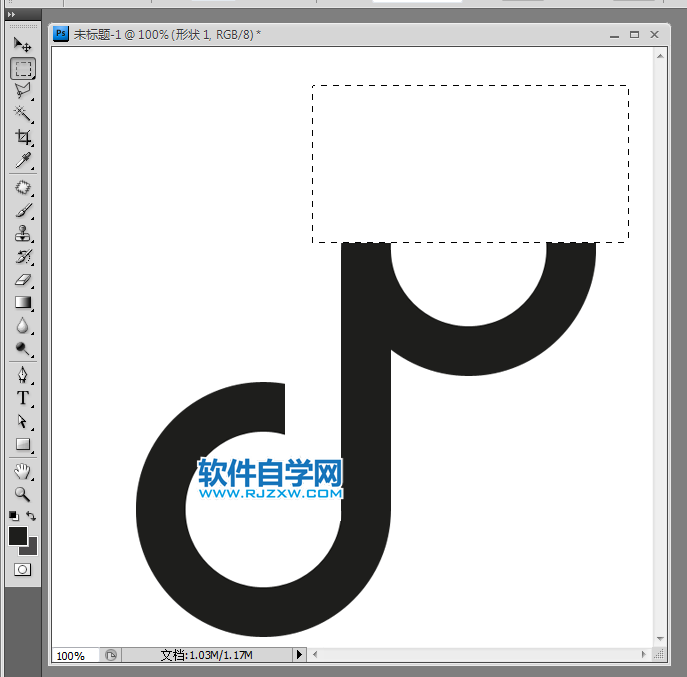
第9步、同样的方法,再删除不要的部分,效果如下:
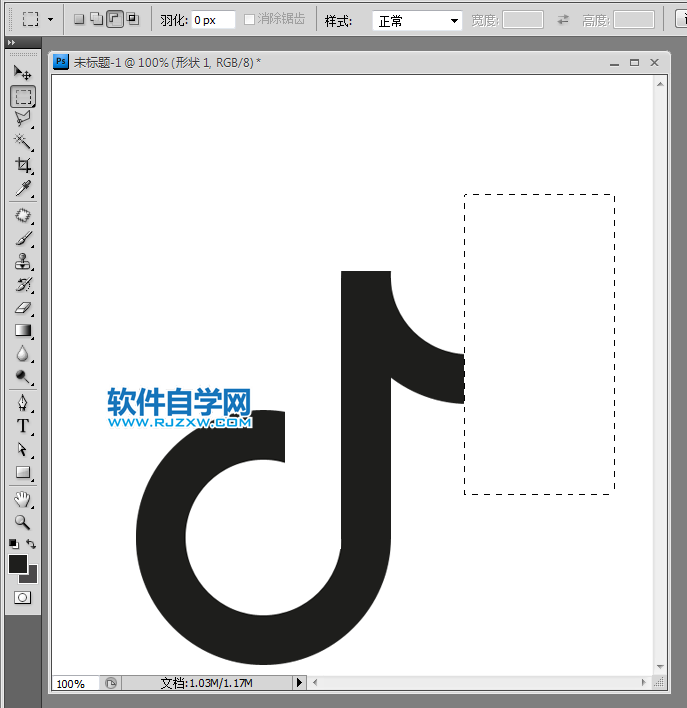
第10步、然后再使用魔棒工具,选中中间的白色,删除掉。
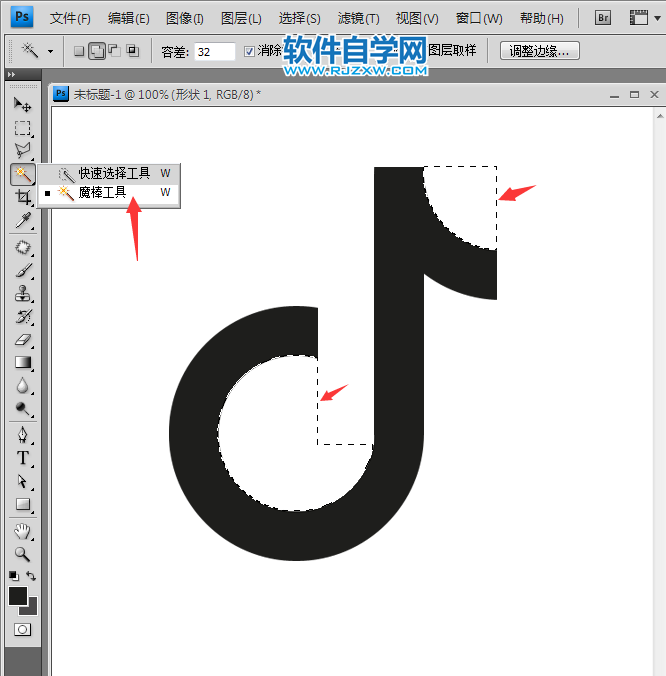
第11步、这样一个完整的抖音图标设计好了。

标签:
抖音
上一条:ai怎么设计拉链衣服下一条:ps怎么画wifi图标
排行榜
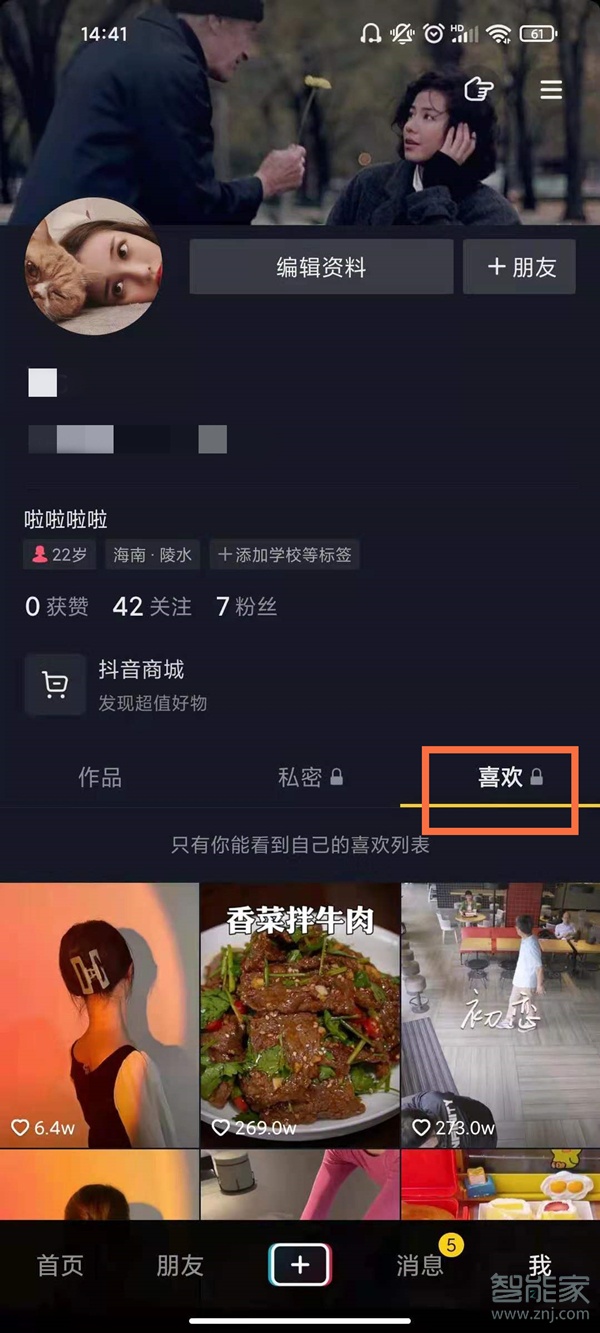
 网公网安备
网公网安备